Exporting Data
In UI Editor, you can export your data by using two Quick methods: Download and XLSX Export.
How to Download?
To download any file, the file needs to have a base64 type string value. The download process can be started by giving this variable and the file name as a parameter to the Quick.download method to be downloaded.
quick.Quick.download({data: base64, name: string})
Example file: Download
How to Export To XLSX and CSV?
You can use Quick.exportToXlsx method to export your specific data to Excel or Comma-Separated-Values(CSV) file.
To create a single sheet:
quick.Quick.exportToXlsx({fileName: string, bookType?: "xlsx" | "csv", items: Array, headers: Array, sheetName?: string})
To create multiple sheets:
quick.Quick.exportToXlsx({ fileName: string, bookType?: "xlsx" | "csv", sheetList: Array<{items: Array, headers: Array, sheetName?: string}> })
Params
fileName: string -> Name for the file without extension.
bookType?: "xlsx" | "csv" -> Type of generated workbook. It is optional. If it is not set, its default value is "xlsx".
sheetList:
Array<IExcelSheet>-> Array of sheet's info. Used to create multiple sheets in Excel.[{ headers: Array<object> | Array<IExcelHeader>, items: Array<object>, sheetName?: string }]items:
Array<object>-> Array of items to exportheaders:
Array<object> | Array<IExcelHeader>-> Array of headers for cell header. The array of instances have to contains value, text and optional cellOptions props like.Examples of headers usage are found below:
[{value='fat', text='Fat (g)'}]"[{ text: "Tutar", value: "amount", cellOptions:
{ type: ExcelCellType.number, numberFormat: "##,#0.00" } }]sheetName?: string -> Name of the inserted worksheet. If not, it is called Sheet1 by default.
IExcelHeader {
text: string,
value:string,
cellOptions?:IExcelCellOptions
}
IExcelCellOptions {
type: ExcelCellType,
numberFormat?:string,
}
enum ExcelCellType {
boolean = "b",
number = "n",
date = "d",
text = "s",
}
How to Create Single Sheet?
quick.Quick.exportToXlsx({fileName: string, bookType?: "xlsx" | "csv", items: Array, headers: Array, sheetName?: string})
quick.Quick.exportToXlsx({fileName:'test', items:dataTable.items, headers:dataTable.headers, sheetName:'myPage'})
quick.Quick.exportToXlsx({fileName:'test', bookType:'csv', items:dataTable.items, headers:dataTable.headers, sheetName:'myPage'})
You can use the following usage instead of the one above.
let headers = [{value:'name', text:'Name'}, {value:'fat', text:'Fat (g)'}]
quick.Quick.exportToXlsx({fileName:'test', items: component.datatable.items, headers:headers, sheetName:'myPage'})
let headers = [{value:'name', text:'Name'}, {value:'fat', text:'Fat (g)'}]
quick.Quick.exportToXlsx({fileName:'test', bookType:'csv', items: component.datatable.items, headers:headers, sheetName:'myPage'})
An example of exporting object child member variables to Excel is available below.
let items: object[] = [
{ fat: { a1: { a: "aa1" } }, bat: "b1" },
{ fat: { a1: { a: "aa1" } }, bat: "b1" },
{ fat: { a1: { a: "aa1" } }, bat: "b1" },
{ fat: { a1: { a: "aa1" } }, bat: "b1" }
]
let headers: object[] = [{ value: 'fat.a1.a', text: 'Fat (g)' }, { value: 'bat', text: 'bat (g)' }];
quick.Quick.exportToXlsx({ fileName: "deneme", items, headers });
How to Create Multiple Sheets?
quick.Quick.exportToXlsx({ fileName: string, bookType?: "xlsx" | "csv", sheetList: [{ items: Array, headers: Array, sheetName?: string}] })
quick.Quick.exportToXlsx({
fileName: "MyTable",
sheetList: [
{ headers: components.myTable1.headers, items: components.myTable1.items, sheetName: "MySheet1" },
{ headers: components.myTable2.headers, items: components.myTable2.items, sheetName: "MySheet2" }
]
});
How to format information for amount fields?
Format information for amount fields is added to the exportToXlsx() method.
let listItems = [
{
amount: 0,
},
{
amount: 730.00,
},
{
amount: 22819.80,
}
];
let headersItems: IExcelHeader[] = [
{ text: "Tutar", value: "amount", cellOptions: { type: ExcelCellType.number, numberFormat: "##,#0.00" } },
];
quick.Quick.exportToXlsx({ fileName: "mySampleExcel", items: listItems, headers: headersItems });
How can you set header and all item styles?
You can use cellOptions.headerStyle and cellOptions.itemStyle parameters for set header and all item styles. For each header, the headerStyle and itemStyle values of the cellOptions parameter must be set.
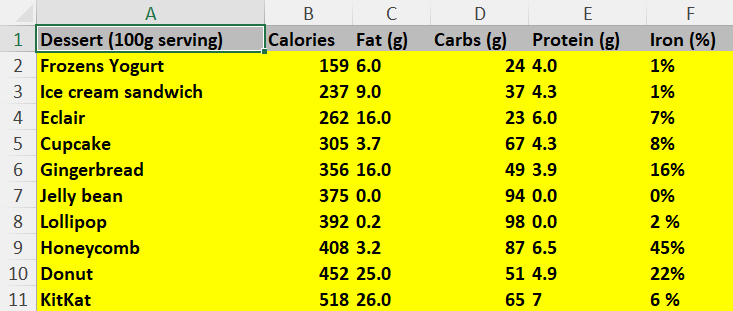
let cellOptions: IExcelCellOptions = {
headerStyle: {
fill: {
patternType: "solid",
fgColor: { rgb: "bcbcbc" }
},
font: {
bold: true
}
},
itemStyle: {
fill: {
patternType: "solid",
fgColor: { rgb: "FFFF00" }
},
font: {
bold: true
}
}
}
let headers = (<any[]>components.dataTable.headers).map(header => {
header["cellOptions"] = cellOptions;
return header;
});
quick.Quick.exportToXlsx({ fileName: 'test', items: components.dataTable.items, headers: headers });
How can you customize the style of an Excel item?
You can use cellOptions.itemStyle parameters for set item styles. Style value must be set for each header field of the item.
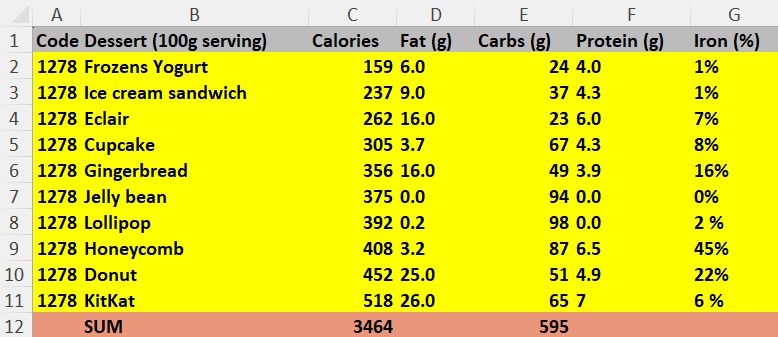
// SET header style and all cell items style
let headerCellOptions: IExcelCellOptions = {
headerStyle: {
fill: {
patternType: "solid",
fgColor: { rgb: "bcbcbc" } // gray
},
font: {
bold: true
}
},
itemStyle: {
fill: {
patternType: "solid",
fgColor: { rgb: "FFFF00" } // Yellow
},
font: {
bold: true
}
}
}
let headers = (<any[]>components.dataTable.headers).map(header => {
header["cellOptions"] = headerCellOptions;
return header;
});
// ADD Total row to table
function addTotalsRow(items) {
let totals = {};
items.forEach(item => {
totals['calories'] = (totals['calories'] ?? 0) + item.calories;
totals['carbs'] = (totals['carbs'] ?? 0) + item.carbs;
});
totals["code"] = " ";
totals["name"] = "SUM";
totals["fat"] = " ";
totals["protein"] = " ";
totals["iron"] = " ";
return [...items, totals];
}
let items = addTotalsRow(components.dataTable.items);
// SET specific style to total row item
let itemStyle = {
fill: {
patternType: "solid",
fgColor: { rgb: "E9967A" }
},
font: {
bold: true
}
};
let itemStyleList: IExcelItemStyle[] = [
{ headerValue: "code", style: itemStyle },
{ headerValue: "name", style: itemStyle },
{ headerValue: "calories", style: itemStyle },
{ headerValue: "carbs", style: itemStyle },
{ headerValue: "fat", style: itemStyle },
{ headerValue: "protein", style: itemStyle },
{ headerValue: "iron", style: itemStyle }
];
let itemCellOptions: IExcelCellOptions = {
itemStyle: itemStyleList
}
items[items.length - 1]["cellOptions"] = itemCellOptions;
// export data to excel
quick.Quick.exportToXlsx({ fileName: 'test', items: items, headers: headers });
How to convert Excel and CSV file data into an array of JSON objects?
You can use Quick.xlsxToJson method to convert Excel and CSV data into an array of JSON objects.
it is only available for Web usage.
For all features for XLSX.utils.sheet_to_json usage, click See More
quick.Quick.xlsxToJson(excelToJsonData: IExcelToJsonData) : IExcelJsonData[]
IExcelToJsonData { excelData: ArrayBuffer | string; options?: IExcelToJsonOptions; }
excelData : ArrayBuffer or base64String data of Excel and CSV file.
options : IExcelToJsonOptions { header?: "A"|number|string[]; range?: any; blankRows?: boolean; defaultValue?: any; raw?: boolean; rawNumbers?: boolean; dateFormat?: string | number; }header : Output format
range : Override worksheet range
blankRows : Include or omit blank lines in the output
defaultValue : Default value for null/undefined values
raw : if true, return raw data; if false, return formatted text
rawNumbers : if true, return raw numbers; if false, return formatted numbers
dateFormat : Use specified date format
IExcelJsonData { sheetName?: string; sheetData?: any[][] | any[]; }
let base64StringData = 'data:application/vnd.openxmlformats-officedocument.spreadsheetml.sheet;base64,<DATA>';
let excelToJsonData: IExcelToJsonData = {
excelData: base64StringData,
options: {
header: 1,
raw: false
}
}
let excelJsonData = quick.Quick.xlsxToJson(excelToJsonData);
let arrayBufferData = <ArrayBuffer DATA>;
let excelToJsonData: IExcelToJsonData = {
excelData: <ArrayBuffer>arrayBufferData,
options: {
header: 1,
raw: false
}
}
let excelJsonData = quick.Quick.xlsxToJson(excelToJsonData);
Example Usage
exportToXlsxxlsxToJson
xlsxToJson_Sample_ExcelFile.xlsx